AO to nieoficjalna wersja aplikacji Microsoft To Do, stworzona z myślą o użytkownikach systemu Linux. Oferuje elegancki i funkcjonalny sposób zarządzania zadaniami, integrując się z ekosystemem Microsoft. W tym artykule przedstawimy szczegółowy przewodnik dotyczący instalacji AO w systemie Linux oraz podstawowe informacje na temat jego użytkowania.
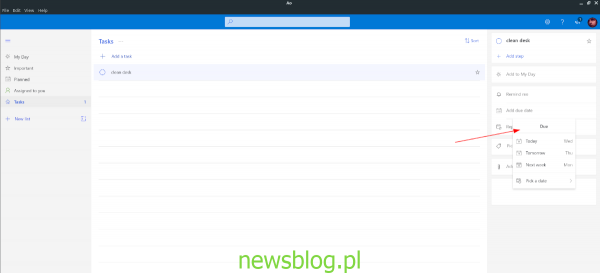
Instalacja AO w systemie Linux
Przed rozpoczęciem korzystania z AO, należy go zainstalować. Instalację można przeprowadzić na kilka sposobów, w tym za pomocą pakietów DEB, RPM, Pacman, AppImage oraz Snap. Poniżej przedstawiamy instrukcje instalacji dostosowane do popularnych dystrybucji Linuxa.
Aby rozpocząć instalację AO, otwórz terminal i postępuj zgodnie z instrukcjami dotyczącymi twojej dystrybucji Linuxa.
Ubuntu
W systemie Ubuntu aplikację AO można zainstalować za pomocą pakietu DEB. W terminalu uruchom poniższe polecenia:
wget https://github.com/klaussinani/ao/releases/download/v6.9.0/ao_6.9.0_amd64.deb
sudo apt install ./ao_6.9.0_amd64.deb
Debian
Dla użytkowników Debiana instalacja AO przebiega podobnie jak w Ubuntu. Wykonaj poniższe polecenia:
wget https://github.com/klaussinani/ao/releases/download/v6.9.0/ao_6.9.0_amd64.deb
sudo dpkg -i ao_6.9.0_amd64.deb
Aby naprawić ewentualne problemy z zależnościami, użyj:
sudo apt-get install -f
Arch Linux
Dla Arch Linux AO można zainstalować z AUR. Wprowadź poniższe polecenia:
sudo pacman -S git base-devel
git clone https://aur.archlinux.org/trizen.git
cd trizen
makepkg -sri
trizen -S ao
Fedora
W systemie Fedora AO jest dostępne jako pakiet RPM. Aby go zainstalować, użyj polecenia:
wget https://github.com/klaussinani/ao/releases/download/v6.9.0/ao-6.9.0.x86_64.rpm
sudo dnf install ao-6.9.0.x86_64.rpm
OpenSUSE
W OpenSUSE instalacja AO również odbywa się za pomocą pakietu RPM. Użyj następującego polecenia:
wget https://github.com/klaussinani/ao/releases/download/v6.9.0/ao-6.9.0.x86_64.rpm
sudo zypper install ao-6.9.0.x86_64.rpm
AppImage
AO jest dostępne w wersji AppImage. Aby je zainstalować, wykonaj poniższe polecenia:
mkdir -p ~/AppImages
cd ~/AppImages
wget https://github.com/klaussinani/ao/releases/download/v6.9.0/ao-6.9.0-x86_64.AppImage
sudo chmod +x ao-6.9.0-x86_64.AppImage
./ao-6.9.0-x86_64.AppImage
Snap
AO jest również dostępne jako pakiet Snap. Upewnij się, że masz zainstalowane środowisko wykonawcze Snapd, a następnie uruchom:
sudo snap install ao
Zarządzanie zadaniami w AO
Aby rozpocząć zarządzanie zadaniami za pomocą AO, uruchom aplikację i zaloguj się na swoje konto Microsoft. Po zalogowaniu zobaczysz intuicyjny interfejs użytkownika AO.
W menu bocznym znajdziesz sekcję „Zadania”. Po jej kliknięciu zobaczysz pustą listę zadań wraz z przyciskiem „Dodaj zadanie”.

Aby dodać nowe zadanie, kliknij przycisk „Dodaj zadanie”, co spowoduje zamianę przycisku w pole tekstowe. Wpisz treść zadania i naciśnij klawisz Enter, aby je dodać do listy. Aby oznaczyć zadanie jako ważne, kliknij gwiazdkę obok niego. Powtarzaj ten proces, aż dodasz wszystkie zadania.

Po dodaniu zadań do listy możesz oznaczać je jako ukończone, klikając pole wyboru obok każdego z nich.
Planowanie zadań
Aby zaplanować zadanie, najpierw dodaj je do listy, a następnie kliknij na nie. Wybierz opcję „Dodaj termin” i wprowadź datę oraz godzinę. Możesz również ustawić przypomnienie oraz przypisać kategorię do zadania.
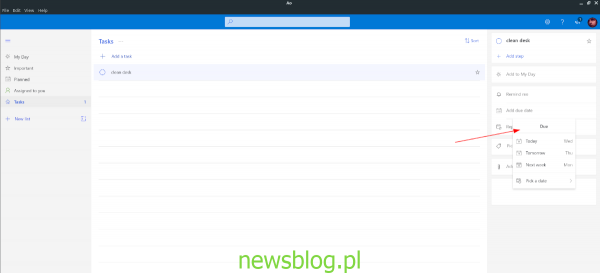
Podsumowując, AO to potężne narzędzie do zarządzania zadaniami w systemie Linux, które łączy funkcjonalności Microsoft To Do z elastycznością i otwartością systemów Linux. Dzięki powyższym instrukcjom możesz łatwo zainstalować i zacząć korzystać z AO, aby zwiększyć swoją produktywność.
newsblog.pl
Maciej – redaktor, pasjonat technologii i samozwańczy pogromca błędów w systemie Windows. Zna Linuxa lepiej niż własną lodówkę, a kawa to jego główne źródło zasilania. Pisze, testuje, naprawia – i czasem nawet wyłącza i włącza ponownie. W wolnych chwilach udaje, że odpoczywa, ale i tak kończy z laptopem na kolanach.